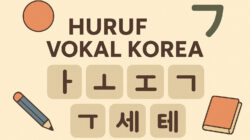Hello Baraya, apakah Anda pernah merasa kesulitan saat hendak membuat presentasi di HP? Mungkin Anda sudah terbiasa membuat presentasi di laptop atau komputer, namun bagaimana jika Anda hanya memiliki HP sebagai satu-satunya perangkat yang tersedia? Jangan khawatir, dalam artikel ini saya akan memberikan panduan lengkap tentang cara membuat PPT di HP dengan mudah dan praktis. Simak terus ya Baraya!
1. Pilih Aplikasi PPT yang Tepat
Langkah pertama dalam membuat PPT di HP adalah memilih aplikasi PPT yang tepat. Ada banyak aplikasi PPT yang tersedia di Play Store atau App Store, namun tidak semuanya cocok untuk digunakan di HP. Beberapa aplikasi PPT yang cocok untuk digunakan di HP adalah Microsoft PowerPoint, Google Slides, dan Prezi.
a. Microsoft PowerPoint
Microsoft PowerPoint adalah salah satu aplikasi PPT terbaik yang tersedia di pasar saat ini. Aplikasi ini memiliki fitur yang lengkap dan mudah digunakan, sehingga cocok untuk digunakan di HP. Selain itu, Microsoft PowerPoint juga menyediakan banyak template yang bisa Anda gunakan untuk membuat presentasi dengan cepat.
b. Google Slides
Google Slides adalah aplikasi PPT yang dikembangkan oleh Google. Aplikasi ini memiliki fitur yang mirip dengan Microsoft PowerPoint, namun bisa diakses secara online melalui akun Google Anda. Hal ini membuat Google Slides cocok untuk digunakan di HP yang memiliki koneksi internet yang baik.
c. Prezi
Prezi adalah aplikasi PPT yang berbeda dari Microsoft PowerPoint atau Google Slides. Aplikasi ini menggunakan konsep zooming untuk menghadirkan presentasi yang lebih menarik dan interaktif. Namun, Prezi juga memiliki kurva pembelajaran yang lebih tinggi dibandingkan dengan aplikasi PPT lainnya.
2. Siapkan Materi Presentasi
Setelah Anda memilih aplikasi PPT yang tepat, langkah selanjutnya adalah menyiapkan materi presentasi. Pastikan materi presentasi yang akan Anda buat sudah lengkap dan terstruktur dengan baik. Hal ini akan memudahkan Anda dalam membuat presentasi di HP.
a. Tentukan Tujuan Presentasi
Sebelum Anda mulai menyiapkan materi presentasi, tentukan terlebih dahulu tujuan dari presentasi yang akan Anda buat. Apakah presentasi tersebut untuk tujuan pendidikan, promosi, atau lainnya. Dengan menentukan tujuan presentasi, Anda bisa menentukan materi presentasi yang relevan dan sesuai dengan tujuan yang ingin dicapai.
b. Buat Outline Presentasi
Setelah Anda menentukan tujuan presentasi, buatlah outline presentasi terlebih dahulu. Outline presentasi berisi tentang struktur dan urutan materi yang akan disampaikan dalam presentasi. Dengan membuat outline presentasi, Anda bisa mengorganisir materi presentasi dengan lebih baik dan efektif.
c. Siapkan Materi Pendukung
Setelah Anda membuat outline presentasi, langkah selanjutnya adalah menyiapkan materi pendukung seperti gambar, video, atau audio yang akan digunakan dalam presentasi. Pastikan materi pendukung tersebut sesuai dengan materi presentasi yang akan disampaikan dan memiliki kualitas yang baik agar dapat meningkatkan kualitas presentasi Anda.
3. Buat Presentasi di Aplikasi PPT
Setelah semua materi sudah disiapkan, langkah selanjutnya adalah membuat presentasi di aplikasi PPT yang telah Anda pilih. Berikut adalah langkah-langkah membuat presentasi di Microsoft PowerPoint, Google Slides, dan Prezi.
a. Membuat Presentasi di Microsoft PowerPoint
- Buka aplikasi Microsoft PowerPoint di HP Anda.
- Pilih salah satu template presentasi yang tersedia atau buat presentasi dari awal.
- Tambahkan slide baru dengan mengklik tombol “Tambahkan Slide” di bagian atas aplikasi.
- Isi slide dengan materi presentasi yang telah Anda siapkan.
- Tambahkan materi pendukung seperti gambar atau video dengan mengklik tombol “Tambahkan Gambar” atau “Tambahkan Video”.
- Atur tampilan presentasi dengan menyesuaikan font, warna, atau layout slide.
- Simpan presentasi dengan nama yang sesuai dan pilih format file yang diinginkan.
b. Membuat Presentasi di Google Slides
- Buka aplikasi Google Slides di HP Anda.
- Pilih salah satu template presentasi yang tersedia atau buat presentasi dari awal.
- Tambahkan slide baru dengan mengklik tombol “Tambahkan Slide” di bagian atas aplikasi.
- Isi slide dengan materi presentasi yang telah Anda siapkan.
- Tambahkan materi pendukung seperti gambar atau video dengan mengklik tombol “Tambahkan Gambar” atau “Tambahkan Video”.
- Atur tampilan presentasi dengan menyesuaikan font, warna, atau layout slide.
- Simpan presentasi di Google Drive dengan nama yang sesuai.
c. Membuat Presentasi di Prezi
- Buka aplikasi Prezi di HP Anda.
- Pilih salah satu template presentasi yang tersedia atau buat presentasi dari awal.
- Tambahkan slide baru dengan mengklik tombol “Tambahkan Slide” di bagian atas aplikasi.
- Isi slide dengan materi presentasi yang telah Anda siapkan.
- Tambahkan materi pendukung seperti gambar atau video dengan mengklik tombol “Tambahkan Gambar” atau “Tambahkan Video”.
- Atur tampilan presentasi dengan menyesuaikan font, warna, atau layout slide.
- Simpan presentasi dengan nama yang sesuai.
4. Presentasikan PPT di HP
Setelah PPT sudah selesai dibuat, langkah selanjutnya adalah mempresentasikan PPT tersebut di HP Anda. Berikut adalah beberapa tips yang dapat membantu Anda mempresentasikan PPT dengan baik:
a. Siapkan Dirimu
Sebelum memulai presentasi, pastikan Anda sudah siap secara fisik dan mental. Bersiaplah dengan baik, pastikan keadaan sekitar tenang dan nyaman, serta pastikan Anda memahami materi yang akan disampaikan.
b. Gunakan Remote Control
Agar presentasi terlihat lebih profesional, gunakan remote control untuk mengontrol slide. Hal ini juga memudahkan Anda untuk bergerak di sekitar ruangan tanpa harus terikat dengan HP Anda.
c. Gunakan Efek Animasi
Untuk membuat presentasi lebih menarik, gunakan efek animasi pada slide. Namun, jangan terlalu banyak menggunakan efek animasi agar tidak mengganggu fokus audiens pada materi presentasi.
d. Latihan dan Rekam Diri Sendiri
Sebelum presentasi, lakukan latihan dan rekam diri sendiri. Hal ini membantu Anda mengetahui bagaimana cara Anda tampil di depan audiens dan memperbaiki kekurangan yang ada.
e. Jaga Kontak Mata dengan Audiens
Saat mempresentasikan PPT, pastikan Anda menjaga kontak mata dengan audiens. Hal ini membantu membangun rasa kepercayaan dan keterhubungan dengan audiens.
f. Beri Penekanan pada Poin Penting
Pada saat mempresentasikan PPT, berikan penekanan pada poin-poin penting. Anda dapat menggunakan warna atau efek khusus pada poin tersebut agar lebih mudah dicatat oleh audiens.
5. Kesimpulan
Membuat PPT di HP tidak sulit asalkan Anda mengikuti langkah-langkah yang tepat. Dengan mengikuti langkah-langkah di atas, Anda dapat membuat PPT yang menarik dan mempresentasikannya dengan baik di depan audiens. Jangan lupa untuk selalu mempraktikkan presentasi Anda dan memperbaiki kekurangan yang ada. Semoga artikel ini bermanfaat untuk Baraya. Terima kasih sudah membaca.